Başlangıç şablonu ile bir React uygulaması oluşturun
React en yaygın kullanılan JavaScript ön yüz kütüphanesidir.
Bu öğreticide Deno ile basit bir React uygulaması oluşturacağız. Uygulama, dinozorların bir listesini gösterecek. Birine tıkladığınızda, sizi daha fazla detay içeren bir dinozor sayfasına götürecektir. Tamamlanmış uygulama deposunu GitHub'da görebilirsiniz.
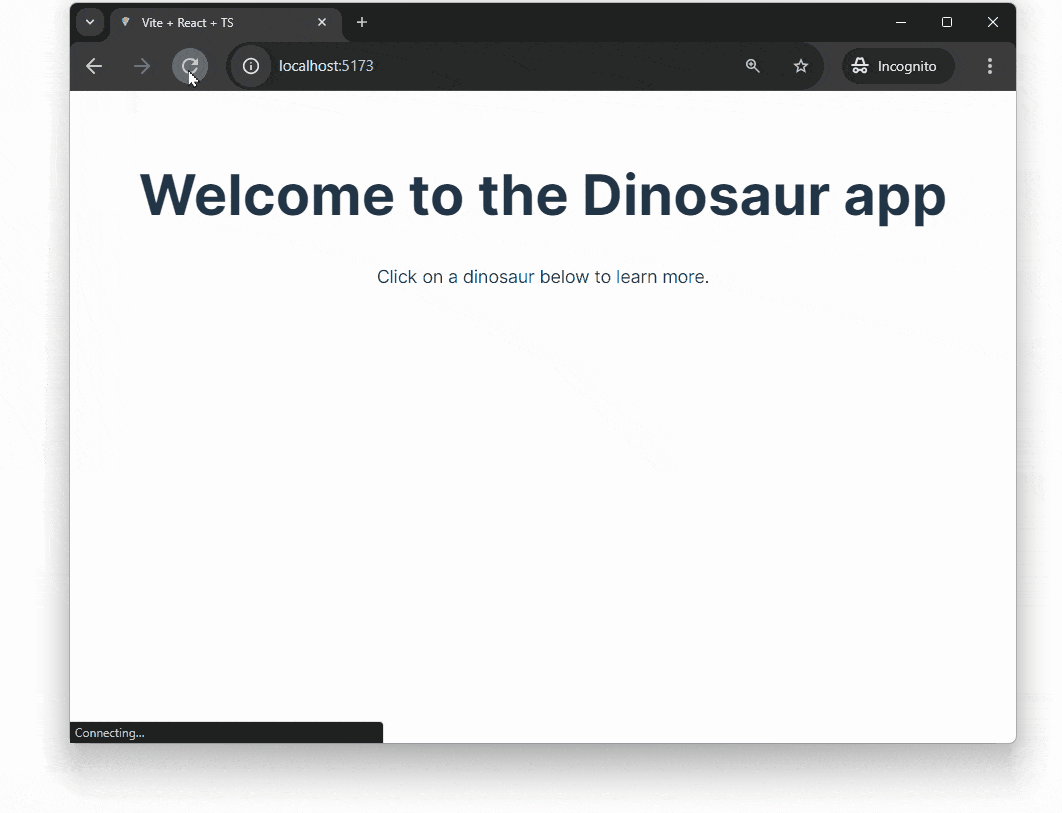
Bu öğretici, uygulamayı yerel olarak sunmak için Vite kullanacaktır. Vite, modern web projeleri için bir yapı aracı ve geliştirme sunucusudur.
Vite, React ve Deno ile iyi bir uyum sağlar, ES modüllerini kullanır ve React bileşenlerini doğrudan içe aktarmanıza olanak tanır.
Başlangıç uygulaması
Sizin için kullanabileceğiniz bir başlangıç şablonu oluşturduk. Bu, React, Vite ve projenizi yapılandırmanız için bir deno.json dosyası ile temel bir başlangıç uygulaması kuracaktır. GitHub deposuna gidin https://github.com/denoland/react-vite-ts-template ve yeni bir depo oluşturmak için "Bu şablonu kullan" butonuna tıklayın.
Şablondan yeni bir depo oluşturduktan sonra, bunu yerel makinenize klonlayın ve proje dizinine gidin.
Depoyu yerel olarak klonlayın
git clone https://github.com/your-username/your-repo-name.git
cd your-repo-name
Bağımlılıkları kurun
Projenin bağımlılıklarını kurmak için şu komutu çalıştırın:
deno install
Geliştirme sunucusunu çalıştırın
Artık yeni React uygulamanızı çalıştırmak için şu komutu kullanabilirsiniz:
deno run dev
Bu, Vite sunucusunu başlatacaktır, çıktıyı tıkladığınızda tarayıcıda uygulamanızı görebileceksiniz.
Şablon hakkında
Klonladığınız şablon deposunda temel bir React uygulaması bulunmaktadır. Uygulama Vite'i geliştirme sunucusu olarak kullanmakta ve oak ile oluşturulmuş bir statik dosya sunucusu sağlamaktadır, bu, dağıtıldığında oluşturulan uygulamayı sunacaktır. React uygulaması client klasöründe ve arka uç sunucusu server klasöründedir.
deno.json dosyası, projenin yapılandırılması ve uygulamanın çalışması için gerekli izinleri belirtmek için kullanılır, deno run ile çalıştırılabilen tasks alanını içerir. dev görevini çalıştırdığında Vite sunucusunu çalıştırır ve build görevi uygulamayı Vite ile oluşturur, serve görevi ise oluşturulan uygulamayı sunmak için arka uç sunucusunu çalıştırır.
Arka uç API ekleme
Şablonla birlikte sunulan sunucuya bir API inşa edeceğiz. Bu, dinozor verilerimizi alacağımız yer olacak.
Yeni projenizin server dizininde bir api klasörü oluşturun. O klasörde, sabit kodlanmış dinozor verilerini içerecek bir data.json dosyası oluşturun.
this json file içeriğini api/data.json dosyasına kopyalayıp yapıştırın. (Gerçek bir uygulama inşa ediyorsanız, bu verileri muhtemelen bir veritabanından veya harici bir API'den alırdınız.)
Şablonla birlikte gelen sunucunun içine dinozor bilgilerini döndüren bazı API yolları oluşturacağız, CORS'u etkinleştirmek için cors middleware kullanmamız gerekecek.
Projenize cors bağımlılığını eklemek için deno install komutunu kullanın:
deno install jsr:@tajpouria/cors
Sonra, server/main.ts dosyasını güncelleyerek gerekli modülleri içe aktarın ve bazı yolları tanımlamak için yeni bir Router örneği oluşturun:
import { Application } from "jsr:@oak/oak/application";
import { Router } from "jsr:@oak/oak/router";
import { oakCors } from "@tajpouria/cors";
import routeStaticFilesFrom from "./util/routeStaticFilesFrom.ts";
import data from "./api/data.json" with { type: "json" };
export const app = new Application();
const router = new Router();
Bu aşamadan sonra, aynı dosyada, iki yol tanımlayacağız.
Birincisi /api/dinosaurs yolunda, tüm dinozorları döndürecek ve ikincisi /api/dinosaurs/:dinosaur ile URL'deki adı baz alarak belirli bir dinozoru döndürecek:
router.get("/api/dinosaurs", (context) => {
context.response.body = data;
});
router.get("/api/dinosaurs/:dinosaur", (context) => {
if (!context?.params?.dinosaur) {
context.response.body = "Dinozor adı sağlanmadı.";
}
const dinosaur = data.find((item) =>
item.name.toLowerCase() === context.params.dinosaur.toLowerCase()
);
context.response.body = dinosaur ?? "Dinozor bulunamadı.";
});
Aynı dosyanın en altına, yeni tanımladığımız yolları uygulamaya ekleyeceğiz. Şablondan alınan statik dosya sunucusunu da dahil etmemiz gerekiyor ve nihayetinde sunucuyu 8000 portunda dinlemeye başlayacağız:
app.use(oakCors());
app.use(router.routes());
app.use(router.allowedMethods());
app.use(routeStaticFilesFrom([
`${Deno.cwd()}/client/dist`,
`${Deno.cwd()}/client/public`,
]));
if (import.meta.main) {
console.log("Sunucu http://localhost:8000 portunda dinliyor");
await app.listen({ port: 8000 });
}
API sunucusunu deno run --allow-env --allow-net server/main.ts komutunu kullanarak çalıştırabilirsiniz. Bu komutu arka planda çalıştırmak için bir görev oluşturup geliştirme görevini, hem React uygulaması hem de API sunucusunu çalıştıracak şekilde güncelleyeceğiz.
package.json dosyanızda scripts alanını şu şekilde güncelleyin:
{
"tasks": {
+ "dev": "deno run -A --node-modules-dir=auto npm:vite & deno run server:start",
"build": "deno run -A --node-modules-dir=auto npm:vite build",
"server:start": "deno run -A --node-modules-dir --watch ./server/main.ts",
"serve": "deno run build && deno run server:start"
}
}
Artık deno run dev komutunu çalıştırırsanız ve localhost:8000/api/dinosaurs adresine giderseniz, tarayıcınızda tüm dinozorların bir JSON yanıtını görmelisiniz.
Giriş noktası güncelleme
React uygulamasının giriş noktası client/src/main.tsx dosyasında bulunmaktadır. Bizimki oldukça basit olacak:
import { StrictMode } from "react";
import { createRoot } from "react-dom/client";
import "./index.css";
import App from "./App.tsx";
createRoot(document.getElementById("root")!).render(
<StrictMode>
<App />
</StrictMode>,
);
Router ekleme
Uygulama, iki yola sahip olacak: / ve /:dinosaur.
react-router-dom kullanarak bazı yönlendirme mantıkları oluşturacağız, bu nedenle projenize react-router-dom bağımlılığını eklememiz gerekecek. Proje kök dizininde çalıştırın:
deno install npm:react-router-dom
/src/App.tsx dosyasını güncelleyerek react-router-dom'dan BrowserRouter bileşenini içe aktarın ve iki yolu tanımlayın:
import { BrowserRouter, Route, Routes } from "react-router-dom";
import Index from "./pages/index.tsx";
import Dinosaur from "./pages/Dinosaur.tsx";
import "./App.css";
function App() {
return (
<BrowserRouter>
<Routes>
<Route path="/" element={<Index />} />
<Route path="/:selectedDinosaur" element={<Dinosaur />} />
</Routes>
</BrowserRouter>
);
}
export default App;
API isteklerini iletmek için proxy oluşturma
Vite uygulamayı 3000 portunda sunacakken, API'miz 8000 portunda çalışmaktadır. Bu nedenle, api/ yollarının yönlendirici tarafından erişilebilir olabilmesi için bir proxy ayarlamamız gerekecek. vite.config.ts dosyasına bir proxy ayarı ekleyin:
export default defineConfig({
root: "./client",
server: {
port: 3000,
+ proxy: {
+ "/api": {
+ target: "http://localhost:8000",
+ changeOrigin: true,
+ },
+ },
},
});
Sayfaları oluşturma
İki sayfa oluşturacağız: Index ve Dinosaur. Index sayfası tüm dinozorları listeleyecek ve Dinosaur sayfası belirli bir dinozorun detaylarını gösterecektir.
src dizininde bir pages klasörü oluşturun ve içine index.tsx ve Dinosaur.tsx adlı iki dosya oluşturun.
Türler
Her iki sayfa da API'den bekledikleri verilerin şekillenmesini tanımlamak için Dino türünü kullanacak, bu nedenle src dizininde bir types.ts dosyası oluşturalım:
export type Dino = { name: string; description: string };
index.tsx
Bu sayfa, API'den dinozorların listesini alacak ve bunları bağlantılar olarak görselleştirecek:
import { useEffect, useState } from "react";
import { Link } from "react-router-dom";
import { Dino } from "../types.ts";
export default function Index() {
const [dinosaurs, setDinosaurs] = useState<Dino[]>([]);
useEffect(() => {
(async () => {
const response = await fetch(`/api/dinosaurs/`);
const allDinosaurs = await response.json() as Dino[];
setDinosaurs(allDinosaurs);
})();
}, []);
return (
<main>
<h1>Dinozor uygulamasına hoş geldiniz</h1>
<p>Aşağıdaki dinozorlardan birine tıklayarak daha fazla bilgi edinebilirsiniz.</p>
{dinosaurs.map((dinosaur: Dino) => {
return (
<Link
to={`/${dinosaur.name.toLowerCase()}`}
key={dinosaur.name}
className="dinosaur"
>
{dinosaur.name}
</Link>
);
})}
</main>
);
}
Dinosaur.tsx
Bu sayfa, API'den belirli bir dinozorun detaylarını alacak ve bunları bir paragrafta gösterecektir:
import { useEffect, useState } from "react";
import { Link, useParams } from "react-router-dom";
import { Dino } from "../types";
export default function Dinosaur() {
const { selectedDinosaur } = useParams();
const [dinosaur, setDino] = useState<Dino>({ name: "", description: "" });
useEffect(() => {
(async () => {
const resp = await fetch(`/api/dinosaurs/${selectedDinosaur}`);
const dino = await resp.json() as Dino;
setDino(dino);
})();
}, [selectedDinosaur]);
return (
<div>
<h1>{dinosaur.name}</h1>
<p>{dinosaur.description}</p>
<Link to="/">🠠 Tüm dinozolara geri dön</Link>
</div>
);
}
Dinozor listesini stilize etme
Ana sayfada dinozor listesini görüntüleyeceğimiz için, bazı temel biçimlendirmeler yapalım. Bunu sağlamak için src/App.css dosyasının altına şu satırları ekleyin:
.dinosaur {
display: block;
}
Uygulamayı çalıştırma
Uygulamayı çalıştırmak için daha önce ayarladığınız görevi kullanın.
deno run dev
Tarayıcınızda yerel Vite sunucusuna gidin (localhost:5173) ve tüm dinozorların görüntüleneceğini göreceksiniz.
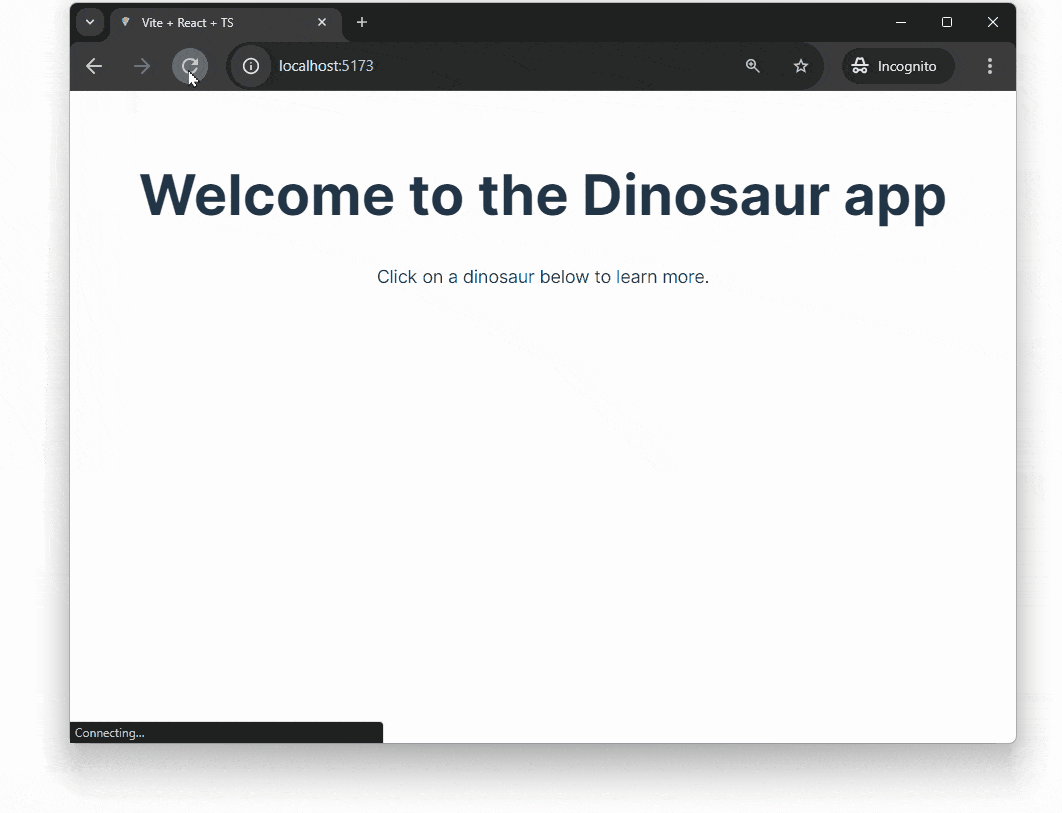
Oluşturma ve dağıtım
Klonladığınız şablon, uygulamayı oluşturup arka uç sunucusuyla sunan bir serve görevine sahiptir. Uygulamayı oluşturmak ve sunmak için şu komutu çalıştırın:
deno run serve
Tarayıcınızda localhost:8000 adresine giderseniz, uygulamanın çalıştığını görmelisiniz!
Bu uygulamayı favori bulut sağlayıcınıza dağıtabilirsiniz. Basit ve kolay bir dağıtım deneyimi için Deno Deploy kullanmanızı öneririz.
Deno Deploy'a dağıtım yapmak için Deno Deploy kontrol paneline gidin ve yeni bir proje oluşturun. Ardından, GitHub deponuzu bağlayarak ve dağıtmak istediğiniz dalı seçerek uygulamayı dağıtabilirsiniz.
Projeye bir isim verin ve oluşturma adımının deno run build olarak ayarlandığından ve Giriş Noktasının ./server.main.ts olduğundan emin olun.
Dağıtım Projesi butonuna tıklayın ve uygulamanız aktif hale gelecektir!
🦕 Artık Vite ve Deno ile bir React uygulaması oluşturabilir ve geliştirebilirsiniz! Hızlı web uygulamaları oluşturmak için hazırsınız. Bu uç teknolojileri keşfederken keyif almanızı umuyoruz, neler yaptığınızı görmek için sabırsızlanıyoruz!